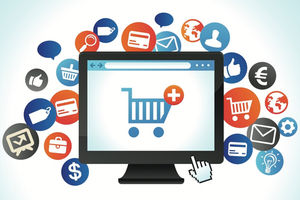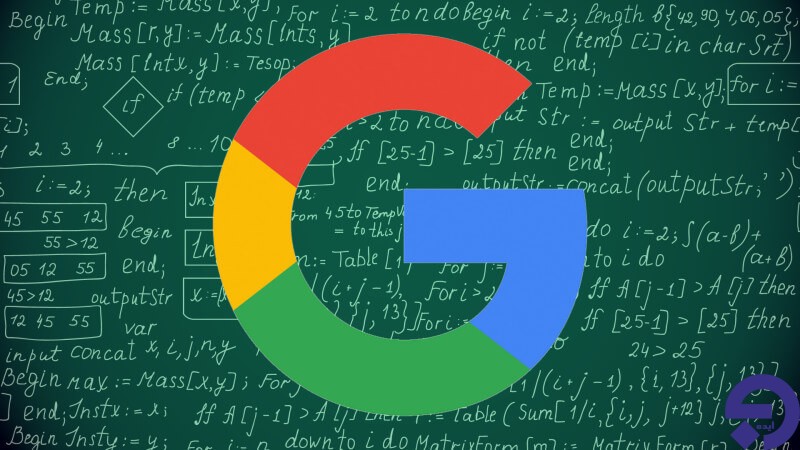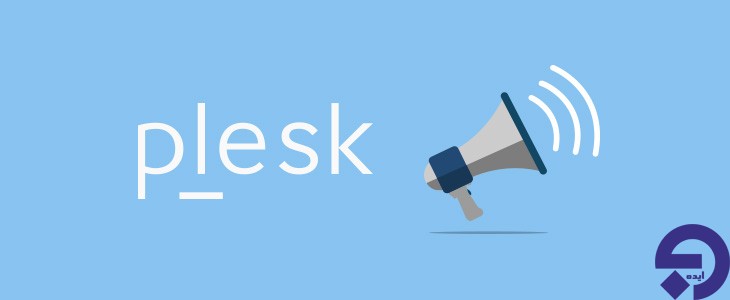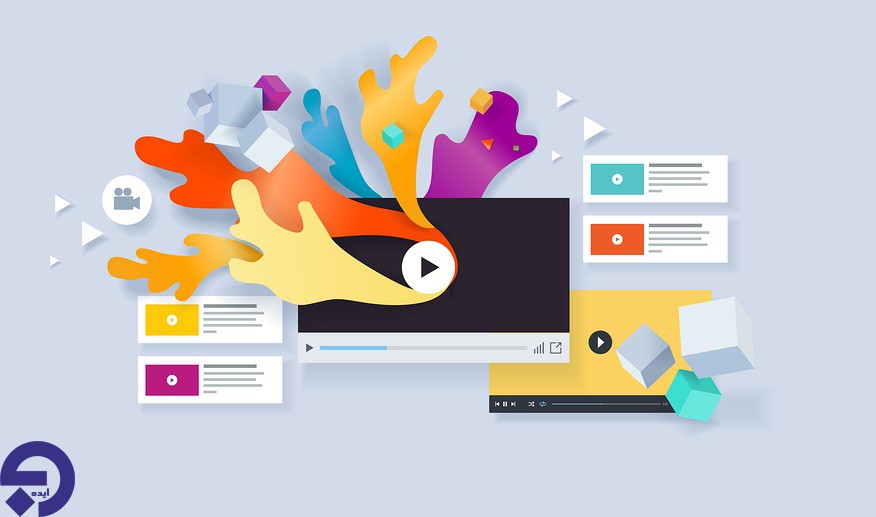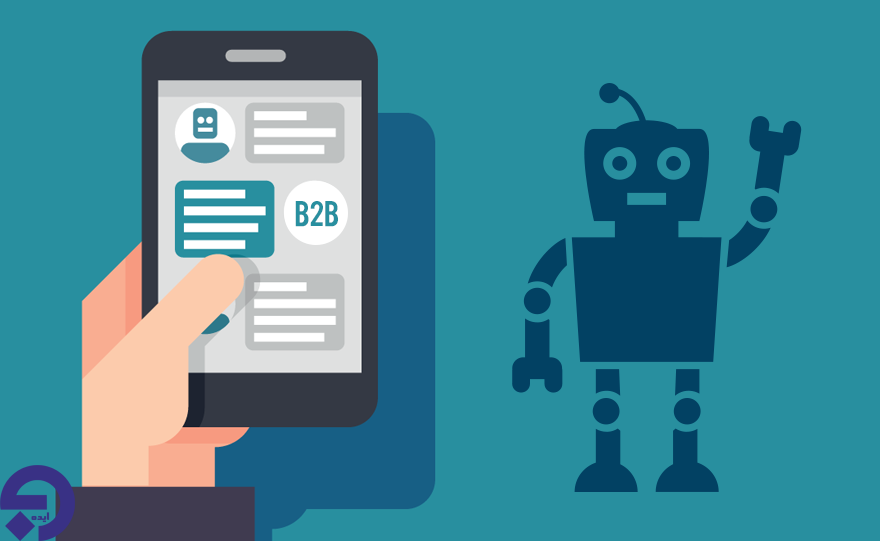مجازی سازیمقالات وب
قابلیت VMware Hot-Add RAM چیست و چگونه می توان از آن استفاده کرد؟
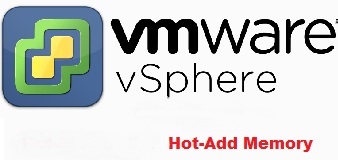
قابلیت VMware Hot-Add RAM موضوع جدیدی نیست. در این مقاله قصد داریم این قابلیت را با جزییات بیشتری پوشش دهیم و ببینیم این قابلیت چیست و چگونه می توان از آن استفاده کرد. پس همراه وب ایده باشید.
به کمک این قابلیت شما می توانید منابع حافظه را بدون هیچ گونه Downtime ای به ماشین مجازی خود اضافه کنید. به خاطر داشته باشید که این قابلیت ازسال ها قبل در VMware وجود داشته است. بسته به سخت افزار مجازی که ماشین مجازی شما دارد و سیستم عاملی که بر روی ماشین مجازی در حال اجراست ، این قابلیت می تواند Out of box کار کند( یا نکند). پیکربندی این قابلیت باید زمانی انجام شود که ماشین مجازی خاموش است.
کجا می توان قابلیت VMware Hot-Add RAM را پیکربندی کرد؟
سعی می کنیم در ادامه این مقاله ۴ روش مختلف برای پیکربندی این قابلیت را نشان دهیم.
vSphere Client:
سخت افزارهای جدید مجازی از طریق vSphere Client پشتیبانی نمی شوند. در چنین شرایطی باید از vSphere web client یا HTML5 client استفاده شود.
vSphere Web Client:
دومین روش برای پیکربندی این قابلیت استفاده از vSphere Web Client است. شما می توانید از vSphere Web Client برای پیکربندی تمامی قابلیت هایی که در vSphereوجود دارد استفاده کنید. البته به خاطر داشته باشید که این گزینه باگ هایی دارد، کند بوده و به ادوبی فلش وابسته است.
vSphere HTML5 Client:
این کلاینت هنوز در حال بررسی است اما می توانید قابلیت معرفی شده را به کمک آن پیکربندی کنید. هیچ افزونه یا پلاگینی برای آن نیاز نخواهید داشت. این یک ابزار جدید و خوب است که می تواند کلاینت مدیریتی برای تمامی زیرساخت های vSphere باشد.
esxi Host client (HTML5):
HTML5 host client به شما اجازه می دهد تنها هاست واحدی را مدیریت کنید اما می توانید این قابلیت را در صورت نیاز از طریق همین کلاینت فعال سازید.
الزامات و نیازمندی های قابلیت VMware Hot-Add RAM چیست؟
- ماشین مجازی شما باید سیستم عامل guest را داشته باشد که از Memory hot-add پشتیبانی می کند.
- ماشین مجازی باید از سخت افزارهای نسخه ۷ یا بالاتر از ان استفاده کند.
- VMware Tools بر روی دستگاه نصب شده باشد.
در ادامه ۱۰ مورد از نکاتی که ادمین ها و مدیران VMware باید در مورد hot-add RAM و hot-plug CPU بدانند را با هم مرور می کنیم.
- بین قابلیت hot-plug و hot-add تفاوت هایی وجود دارد:
بله درست شنیدید. بین این دو قابلیت تفاوت هایی وجود دارد اما اگر بخواهیم صادق باشیم باید بگوییم که در بیشتر موارد این دو، به عنوان مترداف به جای یکدیگر به کار می روند. اگر شما رم بیشتری به ماشین مجازی در حال کار خود اضافه می کنید، پس از قابلیت ‘hot-adding' بهره می برید. اگر CPU مجازی دیگری به ماشین مجازی در حال کار خود اضافه می کنید پس از قابلیت Hot-plug استفاده می کنید.
- این قابلیت ها به صورت پیش فرض فعال نیستند:
برای اینکه بتوانید از این قابلیت در ماشین مجازی خود بهره مند شوید باید آن را در پیکربندی هر کدام از دستگاه های مجازی فعال سازید. اینکه سوییچی برای پیکربندی این قابلیت وجود دارد یا خیر به سیستم عاملی بستگی خواهد داشت که بر روی دستگاه در حال اجراست. به عبارت دیگر اگر DOS VM را پیکربندی کرده باشید و به سراغ بخش پیکربندی بروید، گزینه ای برای فعال سازی hot-add/hot plug پیدا نخواهید کرد. با اینحال اگر ویندوز سرور ۲۰۰۸ جدیدی را ایجاد کرده اید، می توانید سوییچ های مناسب را بیابید. دوما باید به خاطر داشته باشید که استفاده از این قابلیت به طور پیش فرض فعال نشده است.
- برای فعال کردن این قابلیت، باید ماشین مجازی شما خاموش باشد:
اگر هنوز این قابلیت به هنگام روشن بودن ماشین مجازی فعال نشده باشد، باید قبل از فعالسازی، ماشین مجازی خود را خاموش کنید.
- تفاوت هایی بین قابلیت hot-add و ‘hot-use' وجود دارد:
شما ممکن است بتوانید رم بیشتری را به کمک قابلیت hot-add به ماشین مجازی در حال کار خود اضافه کنید اما این موضوع بدین معنا نیست که سیستم عامل Guest این رم را شناسایی می کند و به شما اجازه می دهد از آن استفاده کنید. بسته به نوع هاست ممکن است مجبور شوید آن را ریبوت کنید تا سخت افزار جدید شناسایی شود.
- موفقیت این قابلیت به سیستم عامل موجود بستگی دارد:
شما نمی توانید این قابلیت را بر روی هر سیستم عاملی داشته باشید. در این مرحله مراقب همه جوانب باشید. باید اطمینان حاصل کنید که سیستم عامل شما می تواند از این قابلیت استفاده کند.
۶٫فعالسازی قابلیت Hot-add:
شما باید این قابلیت را درست بعد از ایجاد ماشین مجازی جدید و قبل از روشن کردن آن و نصب سیستم عامل فعال سازید. اگر چنین کاری نکردید، مجبور خواهید بود ماشین مجازی خود را خاموش کنید. برای فعالسازی این قابلیت، به ماشین مجازی خود در vSphere client بروید و بر روی گزینه Edit Settings کلیک کنید و تب Option را انتخاب نمایید. زیر بخش Advanced بر روی گزینه Memory/CPU Hotplug کلیک کنید تا بتوانید قابلیت hot-add را برای ماشین مجازی فعال نمایید.
- این قابلیت با ویژگی تحمل خطا در VMware سازگار نیست:
این قابلیت با Fault Tolerance سازگار نیست.
- اینکه بتوانید از این قابلیت استفاده کنید به نسخه VMware vSphere نیز بستگی دارد:
این قابلیت در هر نسخه ای از VMware vSphere موجود نیست. در حقیقت شما تنها می توانید در نسخه های Advanced، Enterprise و Enterprise Plus چنین قابلیتی را در اختیار داشته باشید.
- لینوکس تنها از قابلیت hot-add پشتیبانی می کند و از hot-plug پشتیبانی نمی کند:
تا به امروز، سیستم عامل لینوکس از hot-plug پشتیبانی نمی کند.
- شما می توانید از قابلیت hot-add در سایر دستگاه ها نیز استفاده کنید:
شما می توانید سایر دستگاه ها را نیز hot-add کنید. به عنوان مثال، قادر خواهید بود دیسک مجازی ثانویه را به ماشین مجازی در حال اجرا اضافه کنید و آن را پارتیشن بندی کرده و فرمت نمایید. همچنین می توانید کارت شبکه بیشتری، اضافه کنید.
لیست سیستم عامل های Guest ای که از این قابلیت پشتیبانی می کنند:
همانطور که می دانید نسخه های Web یا SMB سیستم های ویندوز سرور پشتیبانی نمی شوند. اگرچه لیست همه سیستم عامل های پشتیبانی شده وجود ندارد اما به نظر می رسد RHEL از این قابلیت پشتیبانی می کند.
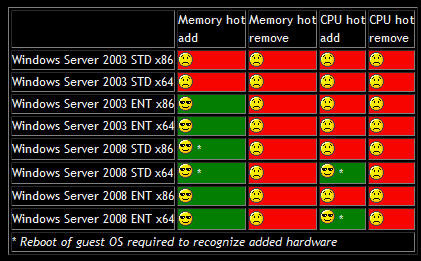
نتیجه گیری:
به طور پیش فرض، ماشین های مجازی از قابلیت Hot Add و Hot Plug پشتیبانی نمی کنند. شما باید این قابلیت را بر روی هر ماشین مجازی فعال کنید تا بتوانید از آن استفاده نمایید. این قابلیت جدیدی است که به ادمین ها اجازه می دهد ظرفیت بیشتری به سیستم های موجود اضافه کنند و کاربران نهایی را با مشکلات Downtime مواجه نسازند اما باید بدانید که برای استفاده کردن از این قابلیت باید مواردی را مدنظر داشته باشید. به عنوان مثال باید بدانید که قابلیت Hot-add/hot-plug با Fault Tolerance( تحمل خطا) در VMware سازگار نیست.
منبع: vladan و techtarget